题目内容
如何打开或保存Excel 2013文件时取消显示Backstage视图?
题目答案
如果需要像Excel 2010一样,在单击快速访问工具栏中的“打开”或“保存”按钮时直接显示“打开”或“另存为”对话框,而不显示Backstage视图,可进行如下的设置:
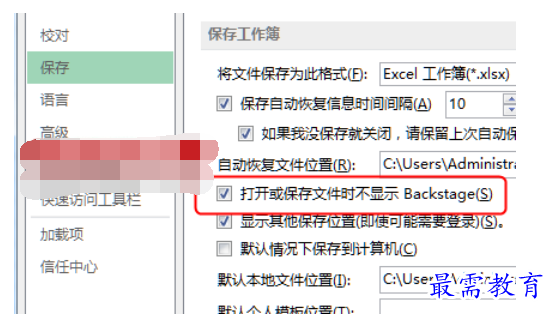
在Excel 2013中,单击“文件→选项→保存”,勾选“打开或保存文件时不显示Backstage”后点击“确定”即可。
有意思的是,如果系统中同时安装了Excel 2010和Excel 2013,自定义Excel 2010中的快速访问工具栏会影响到Excel 2013。快速访问工具栏中的“打开”命令则显得有些特殊,当在Excel 2010快速访问工具栏中添加该命令后,Excel 2013的快速访问工具栏也会自动添加它,并且这个Excel 2013中的“打开”命令好像是从Excel 2010中移植过来的一样,单击它会直接弹出“打开”对话框,而不受上述设置的影响。
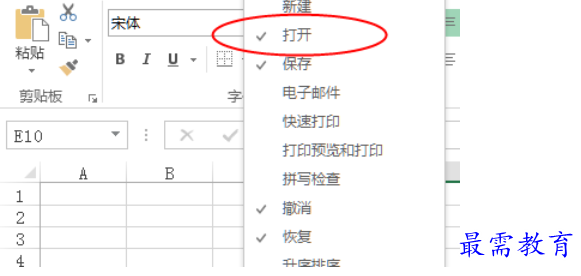

此后如果在Excel 2013快速访问工具栏中添加“打开”按钮(如下图),则会出现两个“打开”命令,其中一个会打开Backstage视图,另一个只能显示“打开”对话框。虽然这可以多提供一种打开文件的途径,但这样的设置看起来似无必要,或许这是Excel 2013的一个Bug。




点击加载更多评论>>